Excel 表格表头固定秘籍,让底层内容自由滚动
在日常办公中,我们经常会用到 Excel 表格来处理大量数据,当数据量较大时,如何让表头固定不动,而底下的内容能够随意滚动,就成了一个非常实用的技巧,就为您详细介绍这一操作方法。
要实现 Excel 表格表头不动底下内容动的效果,关键在于使用“冻结窗格”功能,打开您需要操作的 Excel 表格,仔细观察表格的结构,确定需要固定的表头位置,在菜单栏中找到“视图”选项卡,在其中可以看到“冻结窗格”的功能按钮。
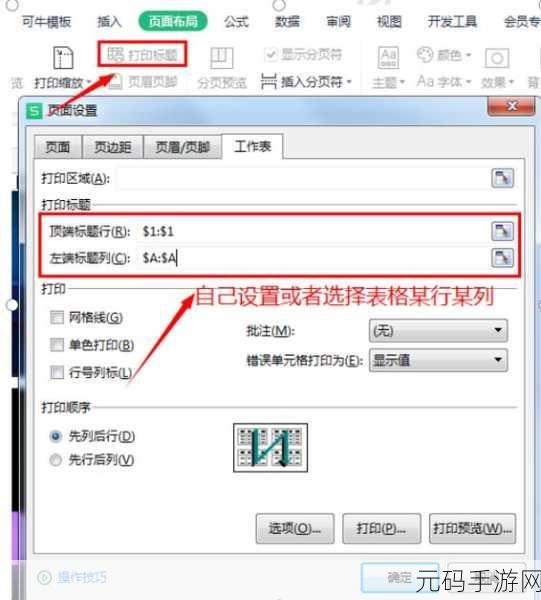
如果您想要冻结首行表头,只需点击“冻结窗格”中的“冻结首行”选项,这样,无论您向下滚动多少行,首行表头都会始终保持可见,方便您查看和对照数据。
如果您的表格表头不止一行,而是多行,那么可以选择“冻结首行”下方的“冻结拆分窗格”,比如您想要冻结前两行表头,就先选中第三行,然后点击“冻结拆分窗格”,这样,前两行就会被固定住,底下的内容可以自由滚动。
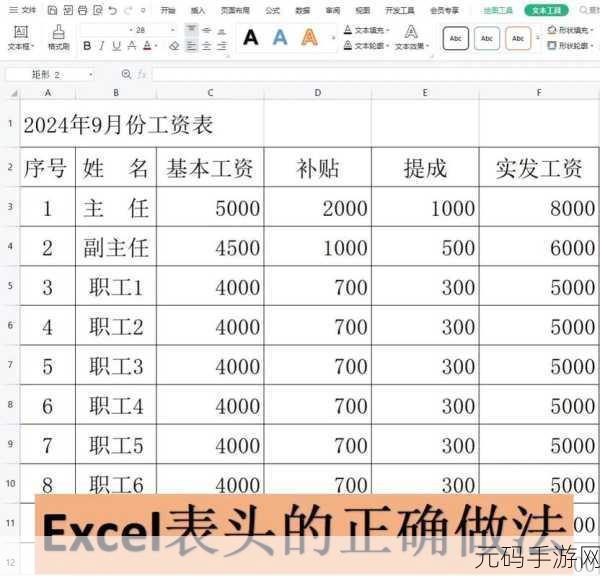
如果您的表格表头是左侧的多列,而不是顶部的多行,也可以通过类似的方法进行冻结,选中需要冻结列右侧的第一列,然后点击“冻结窗格”中的“冻结拆分窗格”,就能实现左侧多列表头固定的效果。
掌握了这些冻结窗格的技巧,您在处理大型 Excel 表格时就能更加高效和便捷,大大提高工作效率。
参考来源:Microsoft Office 官方帮助文档
希望以上攻略能够帮助您轻松解决 Excel 表格表头固定的问题,让您的办公更加顺畅!









